WebGL
QuantumはWebGLを含む複数のプラットフォームをサポートしており、開発者が注意すべき独自の課題があります。このページでは、これらの考慮事項の包括的なリストを提供します。
WebGLパフォーマンス
WebGLは特定の制限を伴うユニークな環境です。一般的に、他のプラットフォームと比較してパフォーマンスが低いことが予想されます。そのため、最適なパフォーマンスを確保するために、エディタ内だけでなくWebGLビルドにおけるアプリケーションのパフォーマンスをテストすることが重要です。
runInBackgroundオプションがPlayer Settingsで無効になっている場合、プレイヤーが別のタブに切り替えるとアプリケーションは停止します。タブが長時間非アクティブであると、クライアントは切断され、タブが再びアクティブにされると接続を再確立する必要があります。
WebGLのパフォーマンスが低いため、Quantumコードプロジェクトをリリースモードでビルドし、UnityをIL2CPPに設定することをお勧めします。QuantumコードプロジェクトのデバッグビルドはWebGLでは非常に遅くなります。
古いバージョンのUnityはWebGLビルドでの単一スレッド処理のみをサポートしており、シミュレーションはメインスレッドに制限され、SimulationConfigのThreadCount設定は無視されます。Unity 6からは、マルチスレッド処理が実験的機能として導入され、PlayerSettingsを通じて有効にできます。
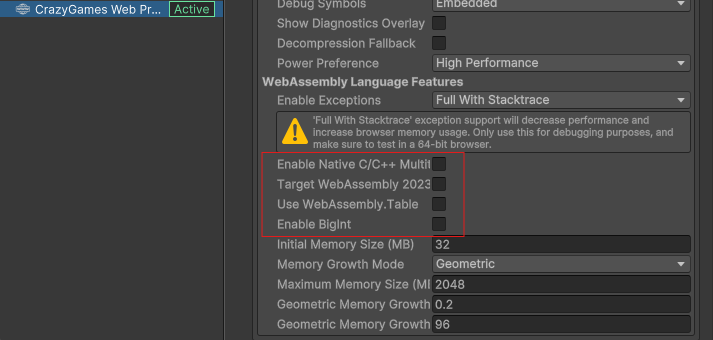
スタックトレース
リリースビルドでのWebGLパフォーマンスを向上させるために、Unityのログのスタックトレースをオフにすることができます。edit > project settings > Player > Other Settingsに移動し、最下部までスクロールして Stack Trace*を探します。Warning と Log のスタックトレースを None に設定してください。

WebSockets
ブラウザは直接UDP接続を確立できないため、代わりにTCP上のWebSocketが使用されます。ただし、TCPの信頼性が高くシーケンストランスファープロトコルは、ネットワーク接続が悪いプレイヤーにとってゲームプレイに悪影響を及ぼす可能性があります。最良のプレイヤー体験を提供するために、ゲームをダウンロード可能にすることも推奨されます。
アプリケーションがWebSocketに切り替わるという警告がブラウザに表示されることがありますが、これは安全に無視できます。
インタラクティブショーケース
以下は、あなたのウェブブラウザで今すぐ試すことができるQuantum WebGLビルドのデモです。
さらに多くのWebGLデモは、私たちのItch.ioページで見つけることができます。
Back to top